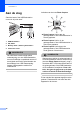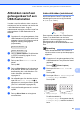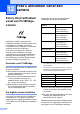Operation Manual
Hoofdstuk 11
66
Scannen naar een
geheugenkaart of USB-
flashstation
11
U kunt monochrome documenten en
documenten in kleur naar een geheugenkaart
of een USB-flashstation scannen.
Monochrome documenten worden
opgeslagen in de bestandsformaten
PDF (*.PDF) of TIFF (*.TIF). Documenten in
kleur kunnen in de bestandsformaten
PDF (*.PDF) of JPEG (*.JPG) worden
opgeslagen. De standaardinstelling is
150 dpi 16kl en de standaard
bestandsindeling is PDF. Bestandsnamen
worden automatisch gemaakt op basis van
de huidige datum. (Zie de
installatiehandleiding voor details.) Zo krijgt
het vijfde beeld dat u op 1 juli 2009 scant, de
naam 01070905.PDF. U kunt de kleur en de
kwaliteit wijzigen.
a Plaats een Memory Stick™, Memory
Stick PRO™, SD, SDHC, xD-Picture
Card™ of USB-flashstation in de
machine.
WAARSCHUWING
Verwijder de geheugenkaart of het USB-
flashstation NIET terwijl Photo Capture
knippert. Als u dat wel doet, kunnen de
kaart, het USB-flashstation of de gegevens
erop beschadigd raken.
b Laad uw document.
c Druk op (Scan).
d Druk op a of b om naar media te
kiezen en voer een van de volgende
stappen uit:
Druk op OK om de kwaliteit te
wijzigen en ga naar e.
Druk op Mono Start of Kleur Start
om het scannen te starten.
e Druk op a of b om de kwaliteit te kiezen
en druk dan op OK.
Ga op een van de volgende manieren te
werk:
Ga naar stap f als u het
bestandstype wilt wijzigen.
Druk op Mono Start of Kleur Start
om het scannen te starten.
f Druk op a of b om het bestandstype te
kiezen en druk dan op OK.
Druk op Mono Start of Kleur Start.
Beeldkwaliteit wijzigen 11
a Druk op Menu, 4, 0, 1.
b Druk op a of b om 200x100 dpi Z&W,
200 dpi Z&W, 150 dpi 16kl,
300 dpi 16kl of 600 dpi 16kl te
kiezen.
Druk op OK.
c Druk op Stop/Eindigen.
Kwaliteit Bestandsformaat dat
u kunt selecteren
150 dpi 16kl JPEG / PDF
300 dpi 16kl JPEG / PDF
600 dpi 16kl JPEG / PDF
200x100 dpi Z&W TIFF / PDF
200 dpi Z&W TIFF / PDF